Uklonite virus Alma Locker (Tutorial)
Alma Locker Priručnik za uklanjanje virusa
Što je Alma Locker ransomware virus?
Zašto je potrebno ukloniti virus Alma Locker:
Virus Alma Locker nova je računalna prijetnja koja se pojavila nedavno i pridružila velikoj obitelji ransomware virusa. I dok zajednica korisnika interneta trpi konstantne napade virusa kao što su CryptXXX, Cerber 2.0 i ostali malware koji šifrira podatke, čini se da ovaj virus posjeduje nove mogućnosti u usporedbi sa spomenutima. Ransomware programi predmet su istraživanja koja provode stručnjaci za IT, ali su oni istovremeno postali bolna točka za obične korisnike. Zato je važno da se Alma Locker ukloni čim prije je to moguće. Otkriveno je da se virus koristi komandnom linijom Tor, kao i pripadajućim serverima. Uz to, dok se ostali virusi te vrste uglavnom šire uz pomoć malicioznih spam emailova i privitaka, ovaj primjerak više voli koristiti “exploit kit” (alat za iskorištavanje slabe točke). Ako je vaše računalo i podaci na njemu postalo žrtvom napada ovog virusa, pažljivo pročitajte članak i upoznajte se s metodama uklanjanja virusa Alma Lockera. Ako želite uštedjeti vrijeme, instalirajte program FortectIntego da biste pokrenuli proces eliminacije.
Čini se da je ovaj ransomware već napravio svoje prve korake unutar virtualne zajednice. Srećom, Darien Huss, stručnjak za IT, uspio ga je detektirati. Prijetnja je još uvijek pod istragom, pa se korisnici, koji čekaju na besplatan Alma Locker Decrypter, moraju naoružati strpljenjem. Sumnja se da virus sadrži pogreške u programiranju ili bugove, a to bi se moglo iskoristiti da ga se uništi. Ako pričamo o tehničkim karakteristikama, virus upotrebljava algoritam AES-128. Zahvaljujući toj tehnologiji, on uspijeva zaključati važne podatke. Kasnije će napadnutim datotekama i dokumentima dodati ekstenziju od pet znakova.
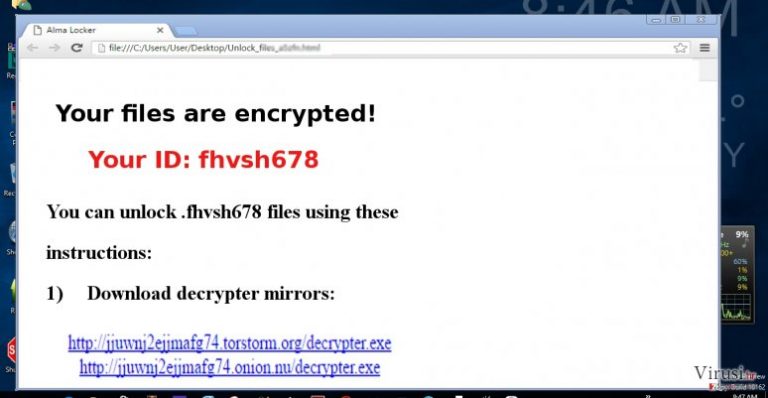
Uz to, svaka žrtva će dobiti jedinstveni identifikacijski kod. On se koristi za plaćanje otkupnine. Kad smo kod otkupnine, čini se da developeri nisu previše pohlepni i traže samo 1 Bitcoin u zamjenu za blokirane podatke. U svakom slučaju, plaćanje nije mudar potez jer nema nikakve garancije da će vam se hakeri smilovati i vratiti vam podatke nakon što se provede transakcija novca. O ransomware programima se puno raspravlja, pa se zna za vrlo malo slučajeva u kojima cyber kriminalci održe svoju riječ.
K tome još treba dodati da ransomware Alma Locker cilja širok spektar datoteka. Virus može šifrirati slike, tekstove, excel tablice ili glazbene datoteke. Ukratko, on prijeti da će šifrirati sve datoteke za koje je uobičajeno da sadrže najbitnije informacije. Zanimljivo, program zaobilazi nekoliko foldera, na primjer Recycle Bin, Program Files, Internet Explorer, Mozilla, Chrome, Local Settings i njih još nekoliko. Pa ako tamo spremate svoje podatke, postoji šansa da izbjegnete napad malware aplikacije Alma Locker.
Kad je u pitanju šifriranje datoteka, hakeri vam nude priliku za besplatno dešifriranje nekoliko datoteka. Žrtvama se sugerira preuzimanje programa Alma Locker Decrypter. No, čini se da u ovom program ne radi jer se prikazuje pogreška. Na kraju će virus ostaviti datoteke Unlock_files_[random_extension].html i Unlock_files_[random_extension].txt s uputama kako platiti otkupninu.
Kako se širi ovaj virus?
Ovaj malware uglavnom preferira infiltraciju u računala uz pomoć “exploit kita” RIG. Spomenuti alat pojavio se početkom godine. Otkriveno je da je taj Trojanac dio ogromne cyber kampanje. Uz to, napao je milijune korisnika, a povezan je i s malware programom SmokeLoader koji može funkcionirati u pozadini sistema i preuzimati potrebne maliciozne datoteke. Sve u svemu, postoji način na koji se možete zaštititi od malware aplikacija i Trojanaca unapređenjem sigurnosti vlastitog računala. Preuzmite i instalirajte odgovarajuće sigurnosne aplikacije. Najbolja kombinacija bi bila antivirusna i anti-spyware aplikacija. Ova druga sposobna je detektirati širok niz manjih, kao i ozbiljnije prijetnje.
Imamo dobre vijesti! Žrtve sada mogu besplatno dešifrirati podatke
Stigle su fascinantne vijesti za sve koji su postali žrtve ransomware virusa Alma Locker. Ipak se čini da su pronađene pogreške u modusu operandi ovog virusa i to je omogućilo stručnjacima za malware aplikacije da kreiraju besplatan alat za dešifriranje Alma Lockera. Ova varijanta ransomware programa koristi AES ključ za šifriranje datoteka, a taj isti ključ može se upotrijebiti za dešifriranje. Izgleda da su prevaranti zaboravili popraviti jednu pogrešku u kodu samog virusa – AES ključ šalje se preko HTTP-a kao običan tekst i veoma ga je lako otkriti i pronaći. Naravno, ako žrtva ne sprema dnevnike aktivnosti, bit će nemoguće besplatno doći do tog ključa za dešifriranje. Da bi dešifrirao datoteke, korisnik mora preuzeti C# kompajler, dodati spomenuti ključ, kompajlirati ga i pokrenuti. Kompletan tutorial i upute kako dešifrirati svoje datoteke možete pronaći u tekstu koji se nalazi na kraju ovog članka. Ako imate bilo kakvih pitanja o proceduri dešifriranja, molimo vas da pošaljete pitanje našem timu za podršku.
Upute za uklanjanje ransomware virusa
Iako se drugi malware programi mogu eliminirati korištenjem ručne metode, mi vam ne možemo preporučiti ručno uklanjanje Alma Lockera. Ova cyber prijetnja prava je zagonetka i izazov za IT stručnjake, pa su vam male šanse da ćete uspješno obrisati ovaj virus koji šifrira datoteke. Stoga, uklonite Alma Locker uz pomoć moćnog sigurnosnog programa kao što je FortectIntego ili SpyHunter 5Combo Cleaner. Bilo koji od njih će u vrlo kratkom vremenu uništiti prijetnju. Nažalost, niti jedan od njih ne može dekodirati blokirane podatke. Dok IT stručnjaci rade na besplatnom programu za dešifriranje (decryptor), možete probati s aplikacijama za vraćanje podataka. Nakon što je malware kompletno terminiran, razmislite o alternativama za spremanje podataka. Podatke čuvajte na nekoliko lokacija i redovito radite sigurnosne kopije (backup). Za kraj, ako ste naišli na probleme i ne možete provesti uklanjanje Alma Lockera, pratite upute koje slijede.
Ručni Alma Locker Priručnik za uklanjanje virusa
Ransomware: Ručno uklanjanje ransomware programa u Safe Mode načinu rada
Važno! →
Vodič za ručno uklanjanje mogao bi biti previše kompliciran za obične korisnike računala. Da bi se proveo ispravno, taj vodič zahtijeva napredno IT znanje (ako se vitalne sistemske datoteke obrišu ili oštete, može doći do kompromitiranja kompletnih Windowsa) i moglo bi oduzeti nekoliko sati slobodnog vremena. Stoga toplo preporučujemo automatsku metodu uklanjanja koja se nalazi iznad.
Korak 1. Pristupite načinu rada Safe Mode with Networking
Ručno uklanjanje malware aplikacija najbolje bi se trebalo provesti u Safe Mode načinu rada.
Windows 7 / Vista / XP
- Kliknite na Start > Shutdown > Restart > OK.
- Kad vaše računalo postane aktivno, počnite višekratno pritiskati tipku F8 (ako to ne upali, probajte s F2, F12, Del, itd. – sve ovisi o modelu matične ploče) sve dok ne ugledate prozor Advanced Boot Options.
- S popisa odaberite Safe Mode with Networking.

Windows 10 / Windows 8
- Desnom tipkom miša kliknite na Start i odaberite Settings.

- Skrolajte prema dolje i odaberite Update & Security.

- Na lijevoj strani prozora odaberite Recovery.
- Ponovno skrolajte prema dolje i pronađite sekciju Advanced Startup.
- Kliknite na Restart now.

- Odaberite Troubleshoot.

- Idite na Advanced options.

- Odaberite Startup Settings.

- Pritisnite Restart.
- Sada pritisnite 5 (ili kliknite na 5) – Enable Safe Mode with Networking.

Korak 2. Isključite sumnjive procese
Windows Task Manager koristan je alat koji prikazuje sve procese aktivne u pozadini. Ako malware program radi kao proces, morate ga isključiti:
- Na tipkovnici pritisnite Ctrl + Shift + Esc da biste otvorili Windows Task Manager.
- Kliknite na More details.

- Skrolajte prema dolje do sekcije Background processes i tražite nešto što vam je sumnjivo.
- Kliknite desnom tipkom miša na to i odaberite Open file location.

- Idite natrag na proces, kliknite na njega desnom tipkom miša i odaberite End Task.

- Delete).
Korak 3. Provjerite Startup programa
- Na tipkovnici pritisnite Ctrl + Shift + Esc da biste otvorili Windows Task Manager.
- Idite na karticu (tab) Startup.
- Desnom tipkom miša kliknite na sumnjivi program i odaberite Disable.

Korak 4. Obrišite datoteke virusa
Datoteke povezane s malware aplikacijom mogu se pronaći na raznim mjestima u sistemu računala. Slijede upute kako pronaći barem neke od njih:
- U Windows Search upišite Disk Cleanup i pritisnite Enter.

- Odaberite particiju diska koju želite očistiti (C: je obično vaš glavni disk, a maliciozne datoteke vjerojatno se nalaze u njemu).
- Skrolajte po popisu Files to delete i odaberite sljedeće:
Temporary Internet Files
Downloads
Recycle Bin
Temporary files - Odaberite Clean up system files.

- Također možete potražiti maliciozne datoteke skrivene u sljedećim folderima (te unose utipkajte u Windows Search i pritisnite Enter):
%AppData%
%LocalAppData%
%ProgramData%
%WinDir%
Nakon što ste završili, ponovno pokrenite vaš PC u normalnom načinu rada.
Ukloni Alma Locker koristeći System Restore
-
Korak 1: Podigni sustav računala na Safe Mode with Command Prompt
Windows 7 / Vista / XP- Kliknite na Start → Shutdown → Restart → OK.
- Kad se vaše računalo aktivira, počnite pritiskati F8 više puta sve dok vam se ne pokaže prozor Advanced Boot Options.
-
Na listi odaberite Command Prompt

Windows 10 / Windows 8- Pritisnite gumb Power kod Windows ekrana za logiranje. Sada pritisnite i držite Shift, koji se nalazi na tipkovnici, pa kliknite Restart..
- Sada odaberite Troubleshoot → Advanced options → Startup Settings i na kraju pritisnite Restart.
-
Kad se računalo aktivira, odaberite Enable Safe Mode with Command Prompt u prozoru Startup Settings.

-
Korak 2: Vratite sistemske datoteke i postavke
-
Kada se pojavi prozor Command Prompt, upišite cd restore i kliknite Enter.

-
Sada upišite rstrui.exe i još jednom pritisnite Enter.

-
Kad se pojavi novi prozor, kliknite na Next i odaberite točku vraćanja prije infiltracije Alma Locker. Nakon što to učinite, kliknite na Next.


-
Sada kliknite na Yes da bi započeli s vraćanjem sistema.

-
Kada se pojavi prozor Command Prompt, upišite cd restore i kliknite Enter.
Bonus: Vratite svoje podatke
Vodič koji je prezentiran iznad ovog teksta bi vam trebao pomoći pri uklanjanju virusa Alma Locker iz vašeg računala. Da biste vratili šifrirane datoteke, preporučujemo vam upotrebu detaljnog vodiča koji su pripremili stručnjaci za sigurnost na internetu tvrtke virusi.hr.Vaše podatke sada je moguće dešifrirati besplatno jer su stručnjaci za malware otkrili pogrešku u načinu rada ovog ransomware virusa i to im je omogućilo kreiranje besplatnog alata za dešifriranje. Stoga ne morate trošiti Bitcoine za Alma Locker Decrypter.
Ako je vaše datoteke šifrirao virus Alma Locker, možete upotrijebiti nekoliko metoda da ponovno dođete do njih.
Kako vratiti svoje podatke uz pomoć metode Windows Previous Versions?
Ako ste aktivirali funkciju System Restore na svojem PC-ju, sada možete to iskoristiti za vraćanje šifriranih datoteka. Ova metoda je korisna samo ako želite dešifrirati određene datoteke, ali ne sve koje su zaključane. Molimo vas da pratite upute koje slijede:
- Pronađite datoteku koju trebate vratiti i kliknite na nju desnom tipkom miša;
- Odaberite “Properties” i idite na karticu (tab) “Previous versions”;
- Ovdje provjerite sve dostupne verzije datoteke u mapi “Folder versions”. Trebali biste odabrati verziju koju želite vratiti i kliknuti na “Restore”.
Kako dešifrirati svoje datoteke uz pomoć besplatnog programa za dešifriranje Alma Lockera?
Stručnjaci za sigurnost kreirali su alat koji omogućava žrtvama da besplatno dešifriraju svoje datoteke. Da bi dešifrirali datoteke koje je napao virus Alma Locker, morate napraviti sljedeće:
1. Preuzmite pouzdani C# kompajler (software koji može kompajlirati C# kod).
2. Kopirajte kod koji ćete pronaći na ovom linku.
3. Zalijepite kof u C# kompajler i kompilirajte ga. Pokrenite program. Program će vam prikazati informacije potrebne za dešifriranje vaših datoteka.
Na kraju, uvijek morate razmišljati o zaštiti od crypto-ransomware programa. Da bi zaštitili vaše računalo od Alma Locker i ostalih ransomware programa, morate se poslužiti renomiranim anti-spyware programima kao što su FortectIntego, SpyHunter 5Combo Cleaner ili Malwarebytes
Preporučujemo Vam
Nemojte dopustiti da vas vlada špijunira
Vlada ima mnogo problema vezanih uz praćenje korisnika i korisničkih podataka, kao i sa špijuniranjem građana, pa biste trebali uzeti u obzir i naučiti nešto više o sumnjivim praksama prikupljanja podataka. Pokušajte izbjeći bilo kakav pokušaj vlade da vas prati ili špijunira tako da na internetu postanete potpuno anonimni.
Možete odabrati drugu lokaciju kad budete online i pristupati bilo kakvom materijalu bez nekih posebnih ograničenja na sadržaj. Veoma lako možete imati internetsku vezu bez ikakvih rizika od hakerskih napada koristeći Private Internet Access VPN.
Kontrolirajte informacije kojima može pristupiti vlada ili bilo koja neželjena stranka i surfajte internetom bez mogućnosti da vas se špijunira. Čak i ako niste umiješani u ilegalne aktivnosti ili vjerujete svojem izboru usluga i platformi, budite sumnjičavi oko vlastite sigurnosti i poduzmite mjere predostrožnosti korištenjem usluge VPN-a.
Za slučaj malware napada, napravite sigurnosne kopije datoteka za kasniju upotrebu
Korisnici računala mogu na razne načine izgubiti podatke zahvaljujući cyber infekcijama ili upravo njihovom štetnom djelovanju. Softverski problemi koje stvaraju malware programi ili direktan gubitak podataka zbog šifriranja mogu dovesti do problema sa samim uređajem ili čak nanijeti permanentna oštećenja. Kada imate aktualne sigurnosne kopije, na veoma lagan način možete se oporaviti nakon takvog incidenta i nastaviti s radom.
Najbitnije je kreirati ažuriranja za svoje sigurnosne kopije, i to nakon bilo kakve promjene na računalu, pa ćete se moći vratiti točno u vrijeme prije nego je malware bilo što uspio promijeniti ili prije nego problemi s uređajem uzrokuju probleme s performansama ili oštećenje podataka. Kada imate raniju verziju svakog bitnog dokumenta ili projekta, lako ćete izbjeći frustracije i nervne slomove. To je pogotovo korisno kada se malware stvori niotkuda. Za potrebe vraćanja sistema u određenu točku u vremenu možete upotrijebiti Data Recovery Pro.







